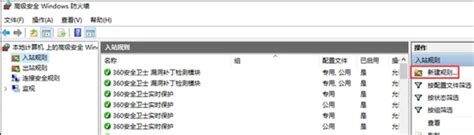Windows 10轻松关闭445端口教程
在Windows 10操作系统中,445端口是一个常用的网络通信端口,但由于该端口常被黑客利用进行网络攻击,因此许多用户会选择关闭它来提高系统的安全性。本文将详细介绍在Windows 10中如何关闭445端口,以保障系统的网络安全。

首先,我们需要了解445端口的作用。445端口是一个TCP端口,通常用于SMB(Server Message Block)协议,这是一个在网络上的计算机之间共享文件、打印机和串行端口的协议。然而,正因为445端口的广泛使用,它也成为了许多网络攻击的目标。特别是“永恒之蓝”等病毒和漏洞,就是通过445端口进行传播的。因此,关闭445端口成为了一种有效的安全防护措施。
接下来,我们将介绍几种关闭445端口的方法。这些方法包括使用防火墙、修改注册表、禁用SMB协议等。每种方法都有其优缺点,用户可以根据自己的需求和环境选择合适的方法。
一、使用Windows防火墙关闭445端口
Windows 10自带的防火墙功能非常强大,可以方便地关闭指定端口。以下是使用防火墙关闭445端口的步骤:
1. 打开控制面板,选择“系统和安全”,然后点击“Windows Defender 防火墙”。
2. 在左侧菜单中选择“高级设置”,进入Windows防火墙的高级设置界面。
3. 点击左侧的“入站规则”,然后在右侧点击“新建规则”。
4. 在弹出的对话框中选择“端口”,然后点击“下一步”。
5. 选择“TCP”,并在“特定本地端口”中输入“445”,然后点击“下一步”。
6. 选择“阻止连接”,然后点击“下一步”。
7. 选择何时应用该规则(域、专用或公用),然后点击“下一步”。
8. 为规则命名,然后点击“完成”。
完成以上步骤后,445端口就被防火墙阻止了。如果你需要关闭出站连接的445端口,可以重复以上步骤,但在第3步中选择“出站规则”。
二、通过修改注册表关闭445端口
虽然使用防火墙是关闭445端口的最简单方法,但有些用户可能希望通过修改注册表来实现更底层的控制。需要注意的是,修改注册表是一个风险较高的操作,如果不慎可能导致系统不稳定或无法启动。因此,在修改注册表之前,请务必备份注册表数据。
以下是修改注册表关闭445端口的步骤:
1. 按Win+R键打开运行对话框,输入“regedit”,然后回车打开注册表编辑器。
2. 导航到以下路径:
HKEY_LOCAL_MACHINE\SYSTEM\CurrentControlSet\Services\LanmanServer\Parameters
3. 在右侧窗口中找到名为“SMB1”的项(如果没有,可以新建一个DWORD(32位)值,命名为“SMB1”),并将其值设置为“0”。这将禁用SMB 1.0/CIFS文件共享支持。请注意,SMB 2.0及更高版本使用不同的端口,但禁用SMB 1.0也可以间接减少445端口被利用的风险。
4. 关闭注册表编辑器,并重启计算机以使更改生效。
需要注意的是,禁用SMB 1.0可能会影响某些旧版应用程序和设备的兼容性。如果你发现禁用SMB 1.0后某些功能无法正常工作,可以考虑重新启用它。
三、通过禁用SMB协议关闭445端口
除了使用防火墙和修改注册表外,还可以通过禁用SMB协议来关闭445端口。需要注意的是,禁用SMB协议将完全关闭文件共享、打印机共享等功能。因此,在禁用SMB协议之前,请确保你不再需要这些功能。
以下是禁用SMB协议的步骤:
1. 打开控制面板,选择“程序和功能”,然后点击左侧的“启用或关闭Windows功能”。
2. 在弹出的对话框中找到“SMB 1.0/CIFS文件共享支持”选项,并将其前面的勾选去掉。这将禁用SMB 1.0协议。
3. 点击“确定”按钮,然后等待Windows完成更改。
完成以上步骤后,SMB协议就被禁用了,这也间接关闭了445端口。需要注意的是,禁用SMB协议可能会影响系统的网络功能和性能。因此,在禁用之前,请务必权衡利弊。
四、其他注意事项
在关闭445端口之前,有一些额外的注意事项和建议:
1. 备份重要数据:在进行任何网络安全相关的更改之前,都应该先备份重要数据。这可以确保在出现问题时能够恢复数据。
2. 更新系统补丁:及时安装Windows更新和补丁可以修复已知的安全漏洞,提高系统的安全性。因此,在关闭445端口之前,请确保你的系统已经安装了最新的补丁。
3. 使用强密码和多因素认证:除了关闭445端口外,还应该使用强密码和多因素认证来增加账户的安全性。这可以防止黑客通过暴力破解等手段获取你的账户权限。
4. 定期扫描系统:使用可靠的防病毒软件和防火墙定期扫描系统可以及时发现并清除潜在的恶意软件和
- 上一篇: 一键解锁!如何在迅雷APP中用微信账号轻松登录
- 下一篇: 如何查询中信信用卡积分兑换订单?
-
 Windows 10系统轻松关闭445端口教程资讯攻略11-19
Windows 10系统轻松关闭445端口教程资讯攻略11-19 -
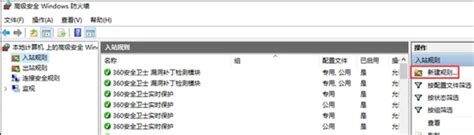 Win10用户必看:轻松几步关闭445端口教程资讯攻略11-07
Win10用户必看:轻松几步关闭445端口教程资讯攻略11-07 -
 Windows 10如何关闭445端口的方法资讯攻略11-12
Windows 10如何关闭445端口的方法资讯攻略11-12 -
 Windows 10彻底关闭445端口的安全步骤资讯攻略10-26
Windows 10彻底关闭445端口的安全步骤资讯攻略10-26 -
 Win10系统如何关闭445端口的方法资讯攻略11-12
Win10系统如何关闭445端口的方法资讯攻略11-12 -
 Win10系统关闭445端口的方法资讯攻略11-20
Win10系统关闭445端口的方法资讯攻略11-20